В этом уроке Вы узнаете, как анимировать ходьбу динозавра с помощью созданного нами ригга в третей части серии уроков про низкополигонального динозавра.
Видеоурок
Текстовая версия
Настройте окна таким образом, чтобы было удобно работать непосредственно с динозавром и окном Dope Sheet:

В окне TimeLine установите Active Keing Set LocRot, чтобы при нажатии клавиши I у нас для всех костей автоматически устанавливались данные ключевые кадры:

С помощью клавиш G и R измените положение ног как на рисунке и поверните хвост в сторону. Затем выделите все кости с помощью A и находясь на первом кадре нажмите I:

Теперь переместитесь на 20-й кадр, зеркально отразите положение ног и хвоста и снова нажмите I:

Перейдите на 10-й кадр и настройте промежуточное расположение ног. В этом положении корпус нужно немного поднять, а также повернуть стопу движущейся вперед ноги:

Теперь с зажатым Alt и с помощью правой кнопки мышки выделите в окне Dope Sheet первый ключевой кадр и с помощью Shift + D продублируйте его на 40-й. Затем выделите ключевой кадр установленный на 10-ом кадре и скопируйте его на 30-й. Осталось лишь поменять положение ног для 30-го кадра. Правую поставьте на землю, а левую подымите и снова нажмите I. Таким образом буду перезаписаны старые ключевые кадры:

Сейчас можете установить продолжительность анимации равной 39 кадров (так как 40-й и 1-й идентичны) и запустить анимацию, чтобы проверить созданную анимацию.
Все хорошо, за исключением того, что дино топчется на одном месте. Чтобы это поправить, необходимо создать еще одну анимацию, в которой он движется, а затем объединить их.
В самом низу находится кость, которая управляет перемещением всего динозавра, но она никак не участвует в его ходьбе. С помощью прямоугольного выделения (B) выделите все ключевые кадры для этой кости и удалите их:
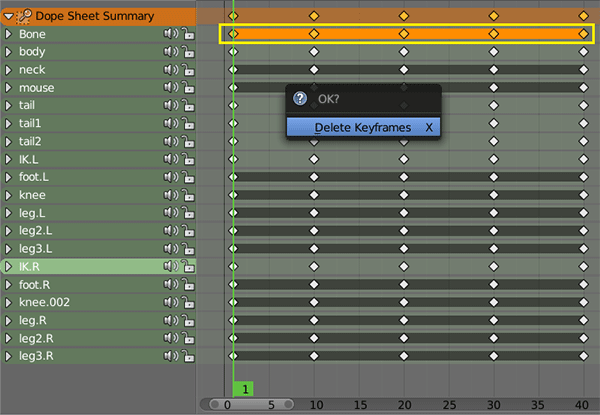
В окне Dope Sheet измените режим на Action Editor, дайте название Walk для нашей анимации, нажмите кнопку F справа от ее названия и затем закройте ее:

Нажмите кнопку New, создайте новую анимацию и назовите ее Move (это все в окне Dope Sheet). Находясь на первом кадре нажмите I, затем переместитесь на 100-й, переместите динозавра немного вперед и установите второй ключевой кадр:

Сейчас динозавр перемещается между двух ключевых кадров с не постоянной скоростью. Чтобы это исправить, перейдите в окно Graph Editor, выделите все с помощью A, затем нажмите V и выберите пункт Vector. Теперь анимация движения будет статичной но протяжении всех 100 кадров:

Перейдите в окно NLA Editor, в котором мы будем объединять обе наши анимации. Справа от экшена Move находится иконка с двумя стрелочками. Нажмите ее, чтобы вывести его в основную рабочую область, а затем в меню Add добавьте еще один экшен:
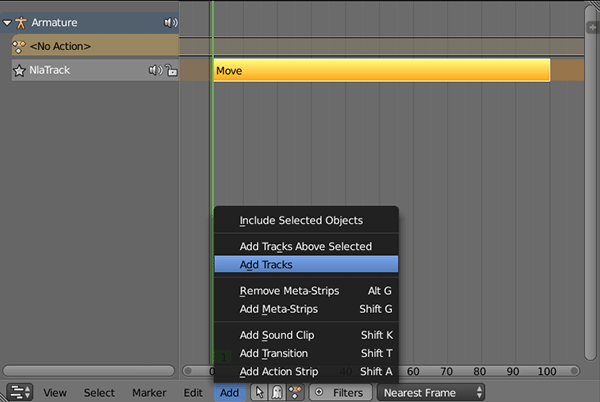
Нажмите N, чтобы открыть правую панель и в меню Animation Data выберите анимацию ходьбы динозавра. Затем нажмите на иконку со стрелками, чтобы анимация появилась в основной рабочей области:

Единственное что осталось, это указать в меню Action Clip продолжительность данной анимации (39 кадров) и количество повторений, чтобы она длилась не меньше 100 кадров:

Вот и все! Можете запустите анимацию (Alt + A) и оценить результат.
Спасибо за урок, наконец-то разобрался с анимированием в блендере (:smile:)
Блин, какие же вы хорошие уроки даёте, жаль что лень не даёт всё никак применить. Сейчас делаю модель персонажа(велосипедиста), как только доделаю, сразу воспользуюсь вашими уроками по анимации и сюда выложу обязательно.
P.S. Извините что не на форуме пишу, просто хочу вот поделиться, модель велосипеда каторую я уже больше года делаю, велосипед украли и пришлось фантазировать, и поэтому выходило так что по два-три месяца не чего не делал. Как доделаю чувака, открою тему в разделе WIP.
Вот ссылка на картинку, акуратнее весит пачти 8 МБ — http://pixs.ru/showimage/untitled25_1556709_13356996.png
Жду тему (:smile:)
Спасибо за урок! Почему то зубы не хотели сидеть на месте… все время съезжали.
У меня тоже съезжали, пока их не сделал отдельным объектом, а затем разделили на две челюсти и привязал к костям челюстей. Подсказал один человек вконтактке. Вот мой результат, не думал что это может быть так просто, самым сложным был риггинг.
Артем а ещё уроки по скелетной анимации планируются (есть) с более сложными системами взаимодействия сигментов? Спасибо
Планируются! И не только скелетной. Ограничители, драйверы, ключевые формы и т.д.
Артём, пожалуйста, собери плейлист про этого дино на ютубе. На сайте смотреть неудобно — маленький экранчик(а фулскрин не подходит — неудобно переходить в окно блендера).
Также очень жду уроки, о которых речь выше.
С уважением, Морозов Юрий.
Видеоуроков про дино только два. Собирать, собственно, нечего.
Спаибо, разглядел, остальные текстовые.
Уроки оч. хорошие. По этому уроку анимирую робота — пока получается курица : )
https://picasaweb.google.com/lh/photo/CzChnknp_zFQ72pmJa3939MTjNZETYmyPJy0liipFm0?feat=directlink
Вот что вышло. Понять только не могу почему нету тени. Жду ещё хотя бы одну часть уроков. Про то как взаимодействовать с другими предметами. К примеру чтобы Рекс поднял пастью что-то с земли.
Спасибо, и вот такой ролик сделал
http://www.youtube.com/watch?v=EVO-swPaR4s
Автор, спасибо тебе огроменнейшее!!! Ты просто красавчикЪ!! =)
спасибо большое !!! очень хороший урок!
а как видео прикрепить чтобы я мог показать
Загрузить на YouTube нужно сначала.
(:boring:)
https://yadi.sk/i/cKCy_39ucYbwu
ахах, смешные дино получаются! жду окончания рабочего дня и иду домой делать своего динозавра (:smile:)
вот моя анимация
У меня проигрывается только один вид анимации, если в NLA Editor’e move находится над walk, то проигрывается только move, а если move под walk, то проигрывается только walk, не получается их скомбинировать. Из-за чего это может быть?
Я не по теме.Хотел бы знать а можно ли сделать риг смайлика?Если можне кинте ссылку.Заранее благодарю.
Добрый день. Подскажите пожалуйста, как после того как по вращал кости в режиме позы, вернуть их в исходное состояние, как в режиме редактирования?
Вообще-то они должны быть в исходном состоянии в режиме редактирования.
Но если это не так, то Alt + G,R,S.
Добрый день! Наконец-то переделал своего старого динозавра, добавил материал кожи из урока. Спасибо за урок, ждем еще уроки с ригами и анимацией)
Как ни странно получилось с первого раза. А как можно синхронизировать движения со звуком? Например, звук шагов.
Руками, как же еще ?
День добрый!Подскажите как вызвать вкладку Misc для загрузки анимации.
у меня проблемка, не могу выделять кость в pose mode сразу переключаюсь на модель персонажа. что делать чтобы свободно переключаться с кости на кость ?
По кости кликать, а не по персонажу.
вот, после пары уроков, за которые отдельное спасибо)
6 уроков насчитал, верно? ?
Да, все верно) еще раз спасибо!
Моя камера видео наблюдения записала что-то очень пугающее? спасибо за урок
Move слишком далековато переместил. ?
А так, в целом, разобрался, за урок спасибо!
И в процессе назрел вопрос: в Graph Editor мы меняли тип на Vector. Есть ли разница между Add>Interpolation Mode>Linear?
Разницы нет.
P.S. Да, основную кость немного перетянул ?
А мне сразу приседания понравились ?
Ограничиваешь загружаемые картинки 2 мб, вот и пришлось урезать.
Это ограничение hyperComments
Было интересно
Спасибо за урок
немножко по другому анимировал!!!Внимание он теряет зубы — так задумано!!!
Спасибо за урок) А есть тутор про то, как прикреплять предмет к руке персонажа? А то приходилось двигать трость отдельно, это неудобно.
Ctrl + P > Object.
класс, а как быть со скелетами сложных обьектов типа робота состоящего из разных частей? каждую запчасть отдельной костью и родителя выставлять с принадлежностью к основе?
Все также. Принципы одни и те же.
принципы одни и те же эт да, но вот у меня почему то кости деформируются во время вращения или наклонов, то короче, то длиннее, не подскажите с чем связано?